TT Score
レビューの記録と調査の開始
--- layout: default title: レビューの記録と調査の開始 videoid: 351698793 ---取引操作を分析した後は、クラスタのレビューを開始して、追加操作が必要かどうかの決定を行います。レビューの処理中、TT Score は、個々のクラスタや毎日のクラスタ グループにメモを追加し、自分の処分を記録します。追跡機能を提供するため、TT Score では、クラスタやクラスタ グループに追加されたすべてのメモの履歴記録を維持しています。
クラスタとクラスタ グループのレビュー
TT Score が識別して処分コメントをする各クラスタやクラスタ グループをレビューします。より高いリスク スコアを含むクラスタの場合、より密接に動作を調査して、発見した内容のメモを作成することをお勧めします。低いスコアのクラスタをレビューしている場合、クラスタはレビュー済みであること示すメモを簡単に追加します。
[Cluster List] と [Daily Cluster Groups] ビューからレビューを開始できます。
クラスタやクラスタ グループにレビュー メモを追加するには
- 希望の日付やモデルの [Cluster Lisk] (または [Daily Cluster Groups]) を表示します。
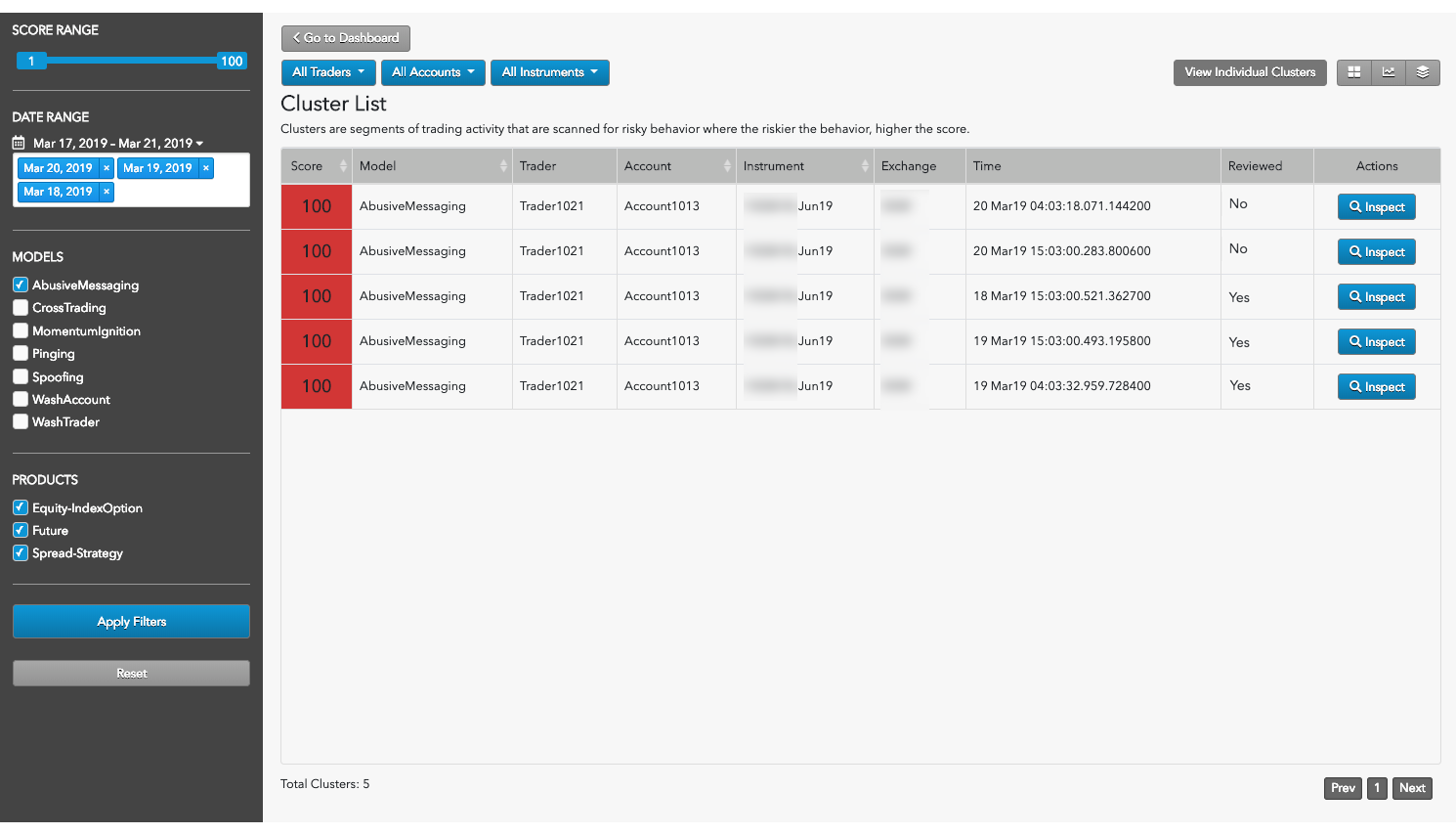
- 個々のクラスタの場合 (またはクラスタ グループ)、[Inspect] をクリックします。選択したクラスタの [Cluster Scorecard] が表示されます。
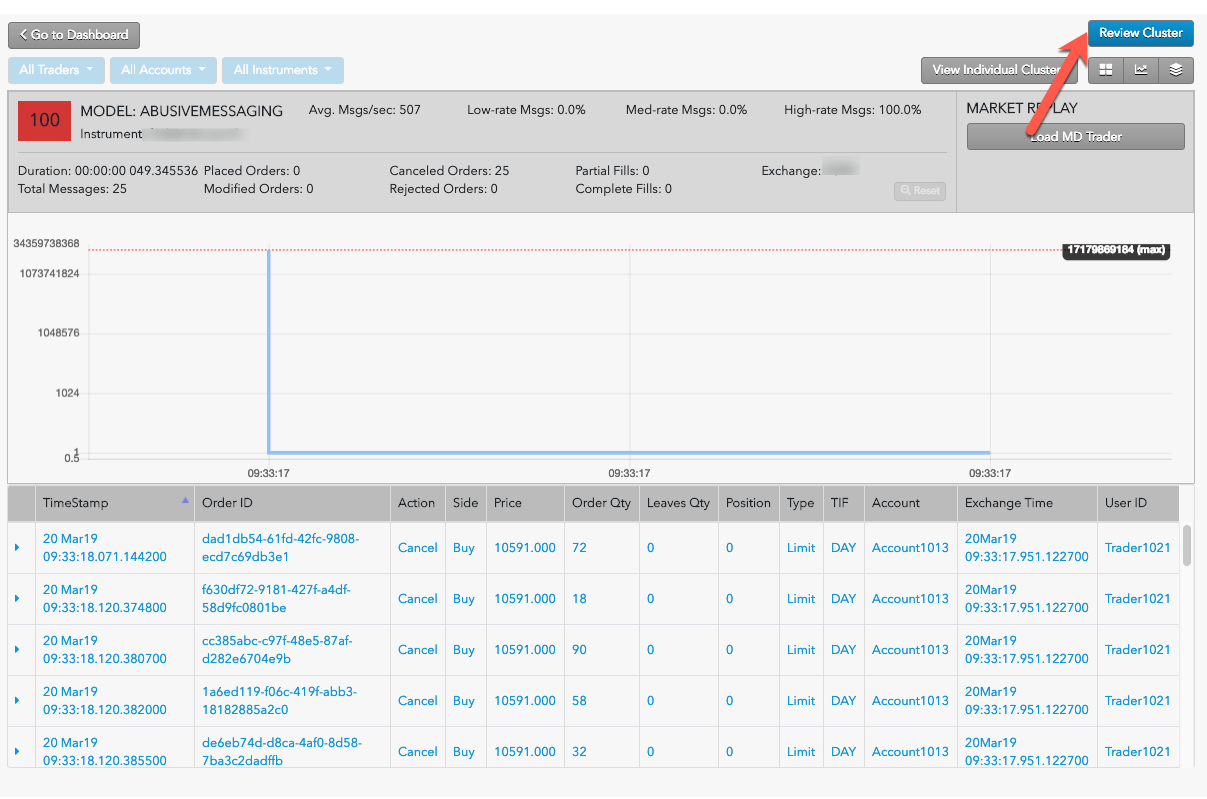
- クラスタの詳細を評価して、問題のある取引操作が発生したかどうかを決定します。つぎに [Review Cluster] をクリックします。[Review] パネルは左に表示されます。
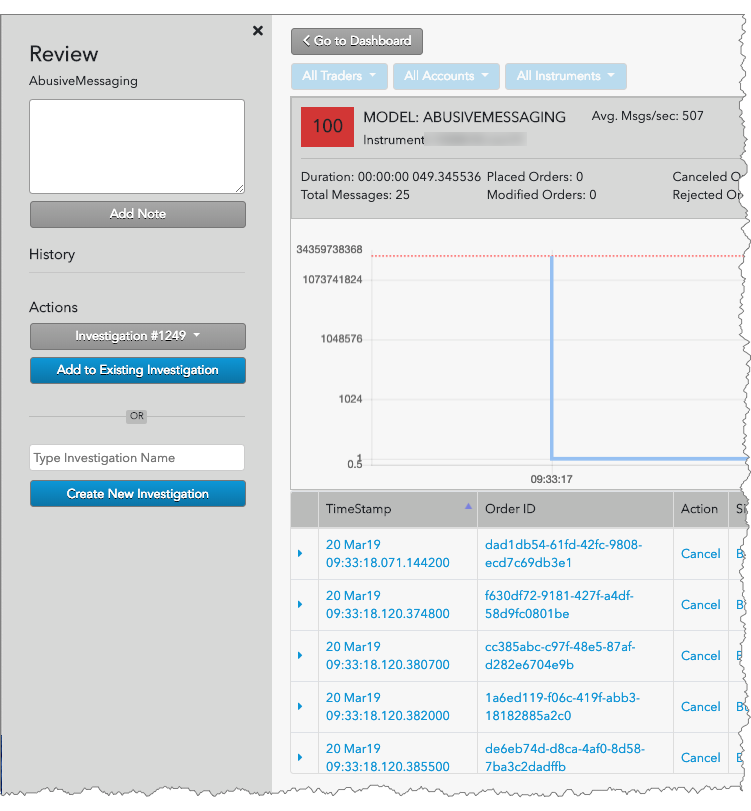
- レビューに追加するメモを任意に入力し、[Add Note] をクリックします。
[Cluster List] にて、クラスタの [Reviewed] 列には、クラスタがレビューされたことを示す [true] が表示されます。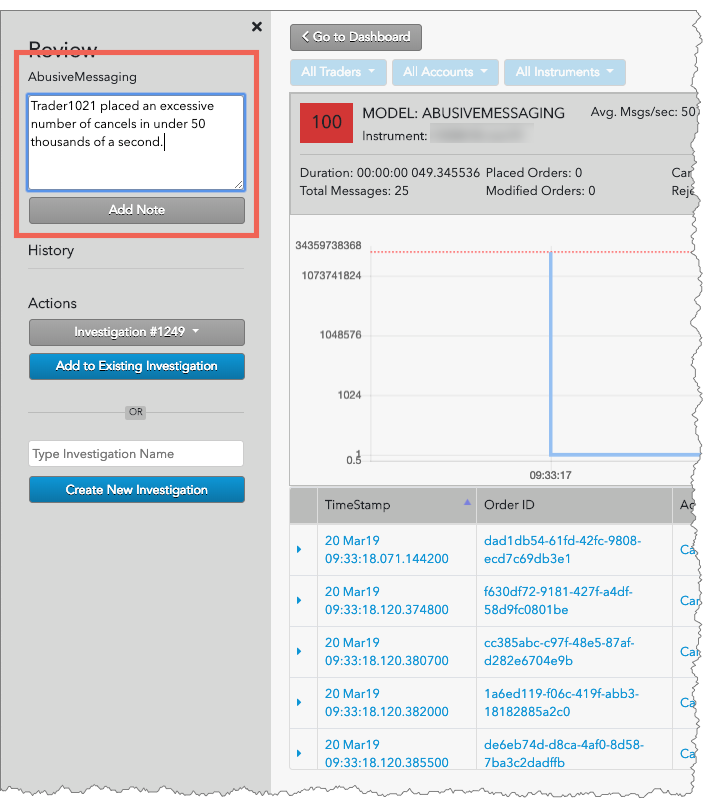

これでクラスタにレビューのメモを追加できました。クラスタやクラスタ グループにより詳細な分析が必要と感じた場合は、作成したレビューの調査を監視できます。
調査へのクラスタ レビューの追加
様々なクラスタやクラスタ グループのレビューを行った後、調査やフォローアップがさらに必要であるかどうかを決定します。必要である場合は、レビューから調査を開始するか、既存の調査にレビューを追加します。調査を使って、複数のクラスタや複数のトレーダー、口座の間で発生している問題のある取引操作の処分を作成できます。
クラスタやクラスタ グループで調査を開始するには
- クラスタまたはクラスタ グループのレビューを開始します。ここに示されたとおり、以前に入力したメモは、今ではクラスタのレビュー履歴の一部となっています。

-
[Type Investigation Name] 欄にて、調査の名前を入力して、[Create New Investigation] をクリックします。
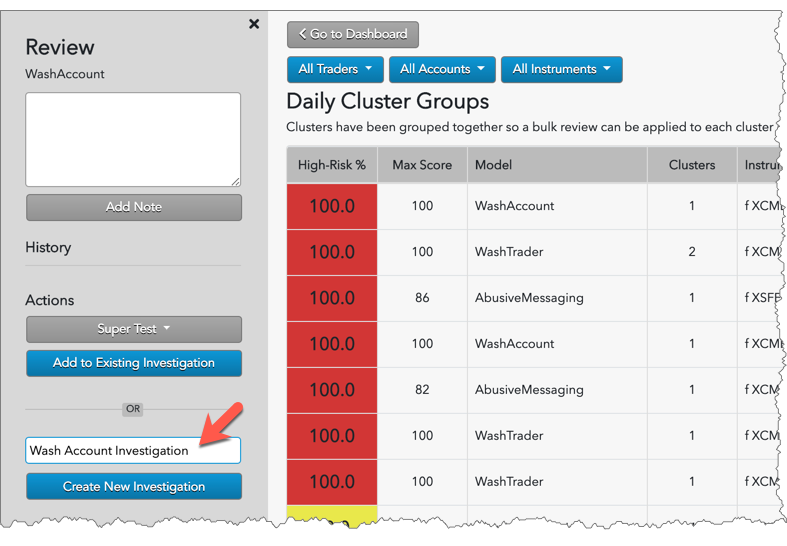
または既存の調査を選択して [Add to Existing Investigation] をクリックし、調査にこのレビューを追加します。調査は [TT Score Dashboard] の [OPEN INVESTIGATIONS] セクションに追加されます。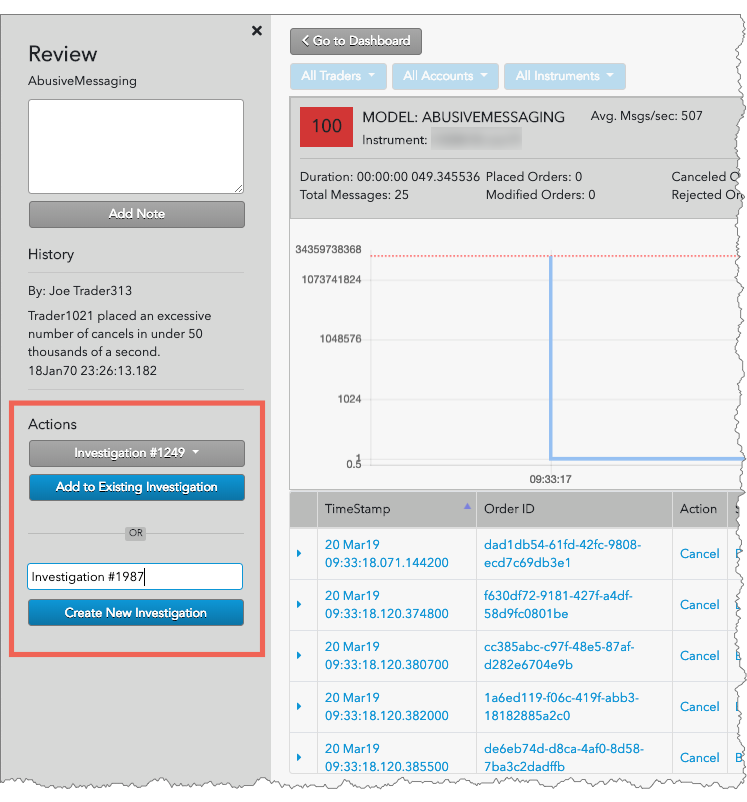
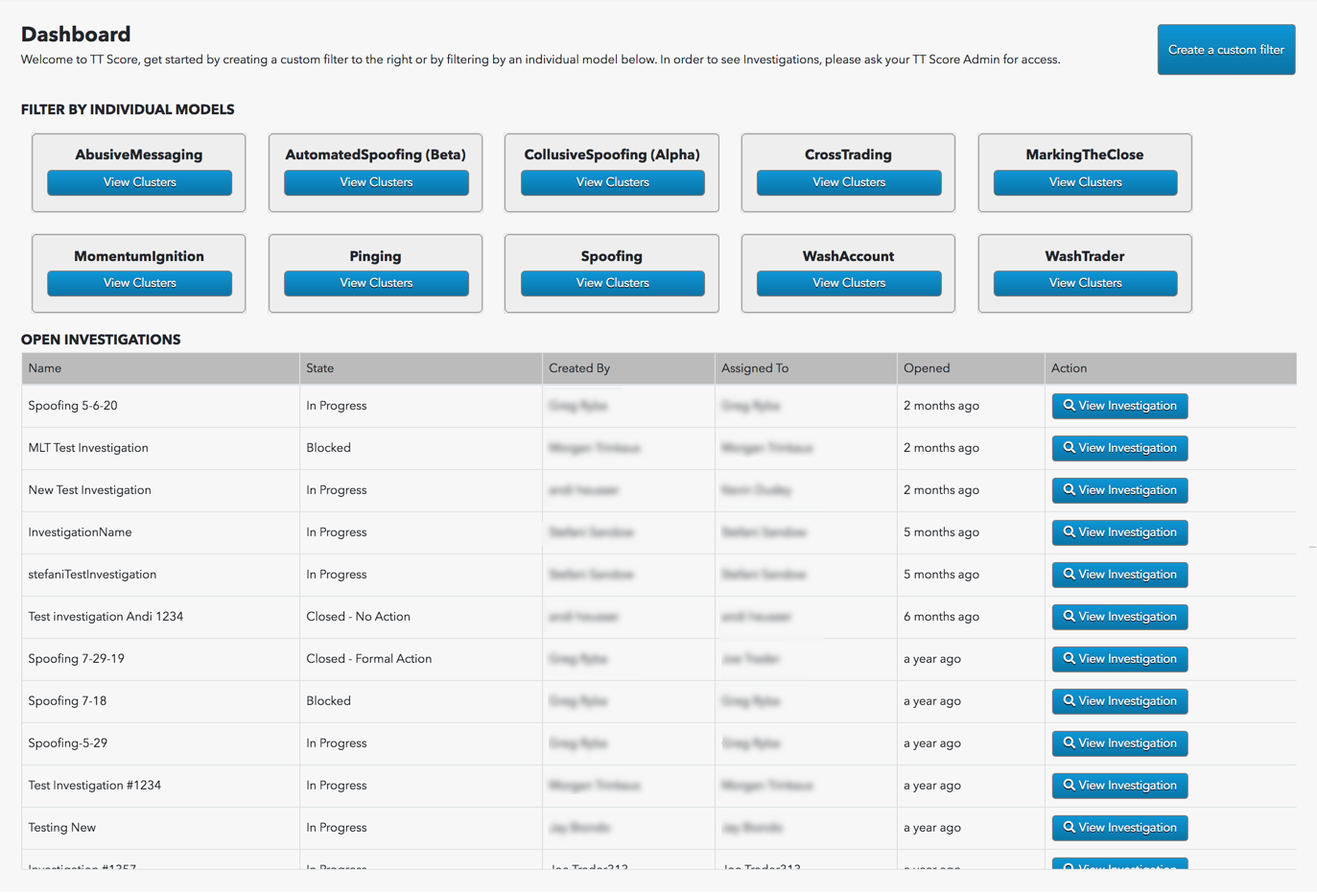
これで調査にクラスタ レビューを追加できました。
調査の管理
[TT Score Dashboard] から、既存の調査を表示できます。各調査記録内で、調査の進行を追跡し、調査の管理に別の所有者を割り当て、添付を付けてコメントや最後の処分を追加できます。
調査を管理するには
- [TT Score Dashboard] を表示します。
- [OPEN INVESTIGATIONS] テーブルにて、希望する調査の「Action」列の [View Investigation] をクリックします。
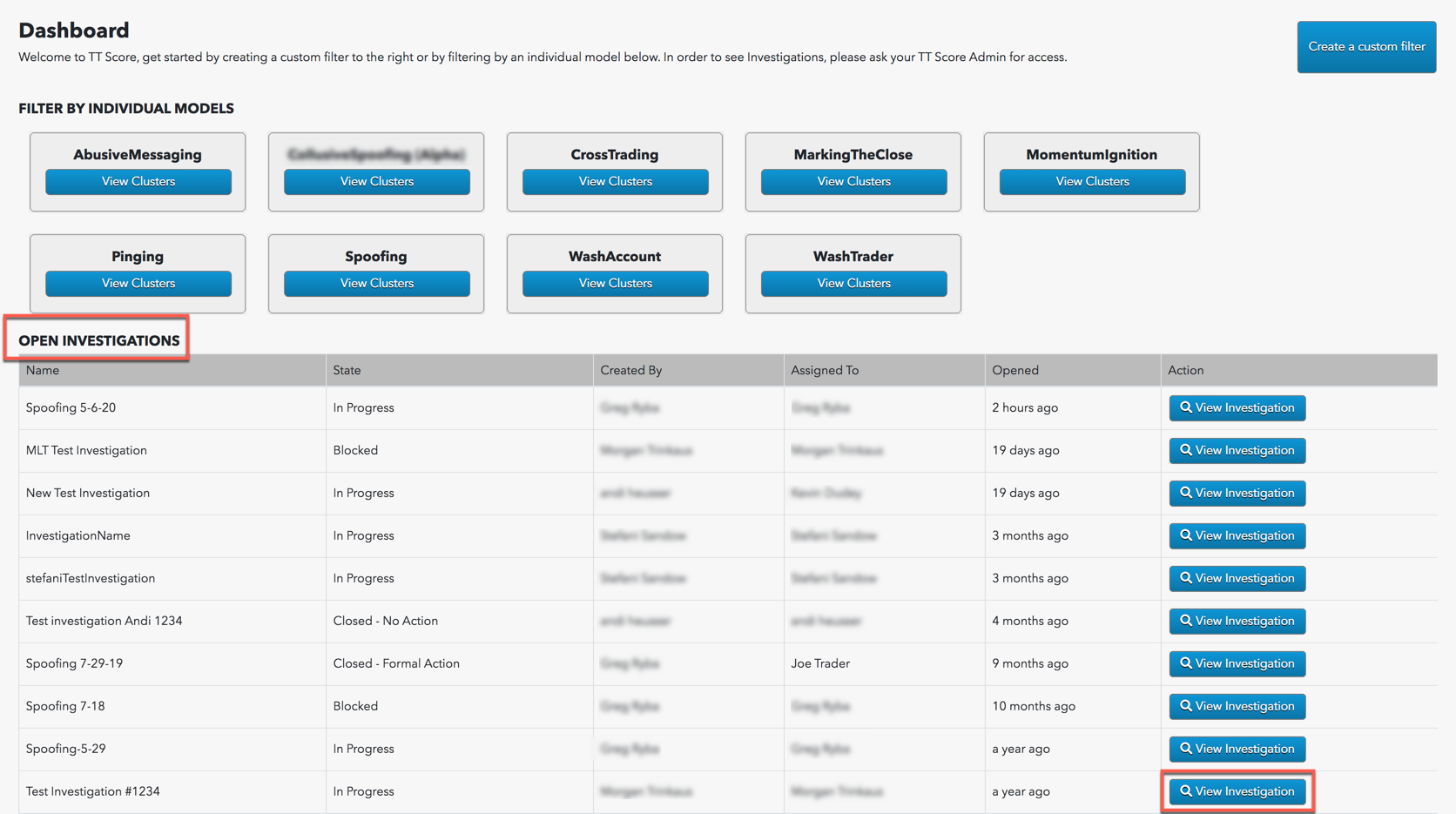
調査の詳細が表示されます。
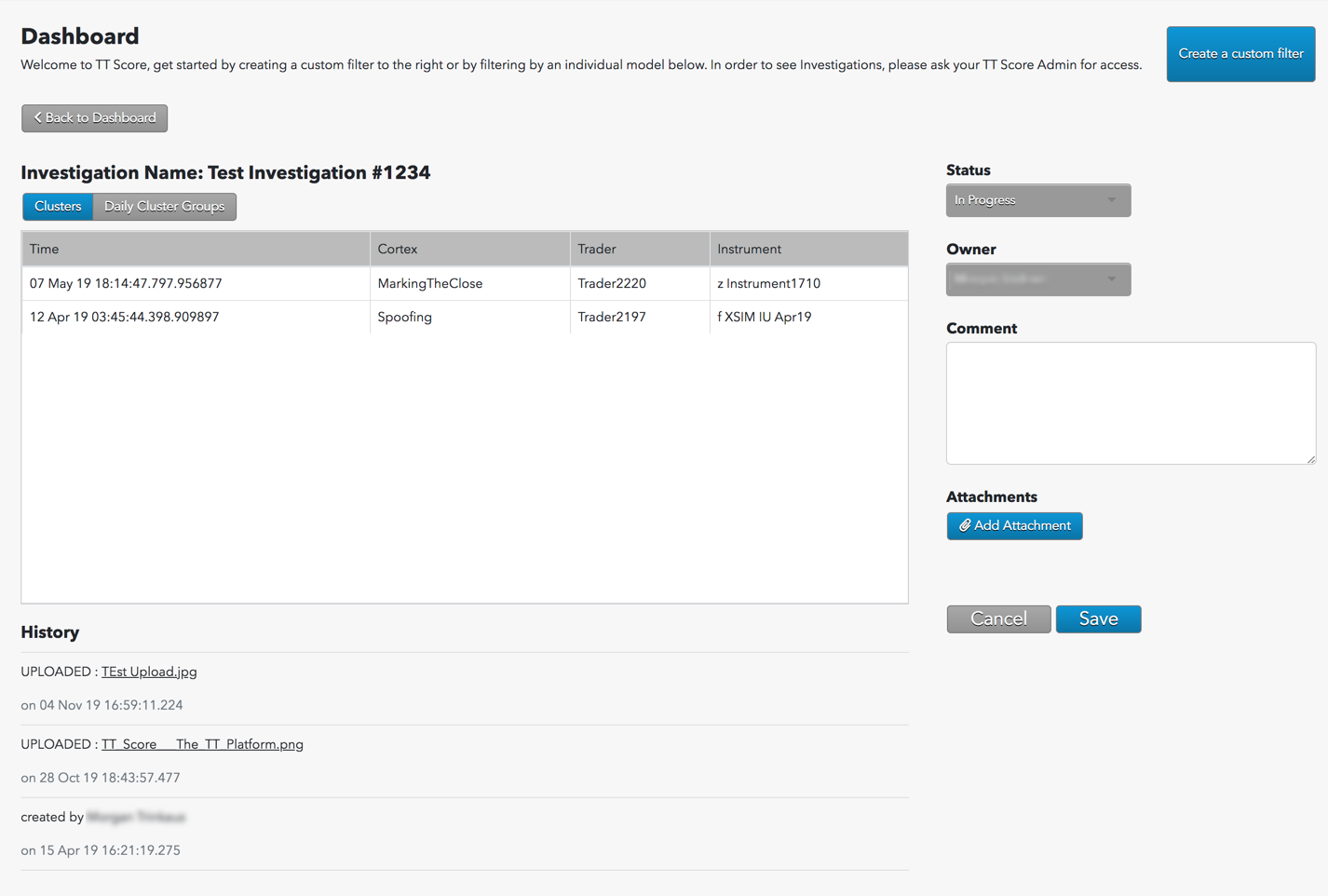
以下のセクションがこの画面に含まれています。
- Clusters and Daily Group Clusters: 調査中のクラスタとクラスタ グループがリストされます。
- Status: ステータス変更の一覧が表示され、ステータスを変更することができます。
- Owner: 調査に割り当てることのできる所有者の履歴が表示され、所有者を変更することができます。注: TT Score 管理者アクセス許可をもつユーザーのみが、所有者セレクターに一覧表示されます。
- History: 調査を作成したユーザーも含め、調査活動のすべての履歴が表示されます。
- Comment: 調査に追加されたコメントの履歴が表示され、コメントや最後の処分を追加したり添付をアップロードできます。注: 以前に追加されたコメントは編集または削除できません。以前に追加されたコメントに対し言及するには、新規のコメントを追加する必要があります。
- 調査に含まれている [Clusters and Daily Cluster Groups] を表示するには、[Clusters] または [ Daily Cluster Groups] をそれぞれクリックします。
- 調査ステータスを変更するには、[Status] ドロップダウンから新規のステータスを選択します。
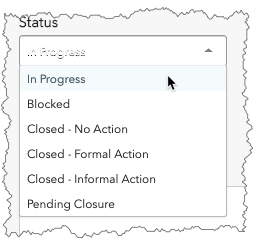
- 調査の所有者を変更するには、[Owner] ドロップダウンから希望するユーザーの名前を選択します。
- コメントを追加したり添付をアップロードするには、[Comment] セクションを使用します。
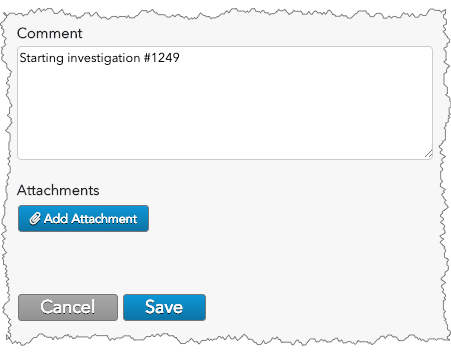
- 調査に変更を追加した後、[Save] をクリックします。
これで調査に変更を追加することができました。